Der kostenlose Scanner prüft, ob Ihr Computer infiziert ist.
JETZT ENTFERNENUm das Produkt mit vollem Funktionsumfang nutzen zu können, müssen Sie eine Lizenz für Combo Cleaner erwerben. Auf 7 Tage beschränkte kostenlose Testversion verfügbar. Eigentümer und Betreiber von Combo Cleaner ist RCS LT, die Muttergesellschaft von PCRisk.
Welche Art von Malware ist GootLoader?
Wir haben GootLoader Malware entdeckt, als wir legitime, aber kompromittierte Webseiten untersuchten (hauptsächlich mit WordPress verwaltete Webseiten). Es wurde festgestellt, dass GootLoader verwendet wird, um Computer mit zusätzlicher Malware zu infizieren. Die Cyberkriminellen, die GootLoader einsetzen, versuchen, die Benutzer dazu zu bringen, die Malware unwissentlich herunterzuladen und auszuführen, indem sie sie als Dokument oder andere Datei tarnen.
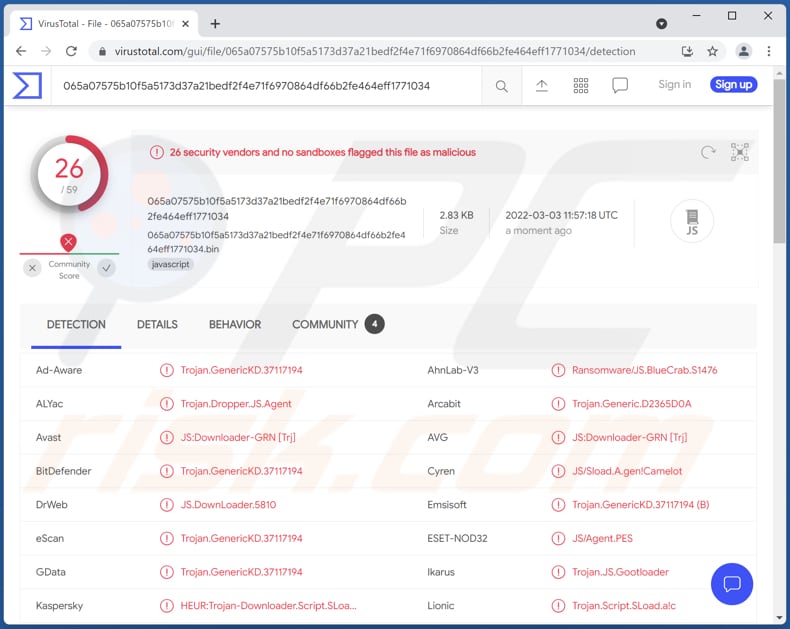
GootLoader im Detail
Wir haben erfahren, dass die Bedrohungsakteure, die hinter GootLoader stehen, hauptsächlich Ransomware (sie funktioniert nach einem kriminellen Geschäftsmodell, das als Ransomware-as-a-Service bekannt ist) und Malware mit dem Namen Cobalt Strike verbreiten. Sie versuchen, Computer mit Malware zu infizieren, die Dateien verschlüsselt oder Informationsdiebe, Kryptowährungs-Schürfer usw. einschleust. Wie bereits in der Einleitung erwähnt, wird GootLoader über kompromittierte Webseiten verbreitet.
Unser Team hat festgestellt, dass Bedrohungsakteure versuchen, Benutzer zum Herunterladen und Ausführen von GootLoader zu verleiten, indem sie es als Geschäftsvereinbarung oder andere Vorlage/Dokument tarnen. In den meisten Fällen werden Computer über eine heruntergeladene bösartige JavaScript-Datei mit dieser Malware infiziert.
| Name | GootLoader Malware Ladeprogramm |
| Art der Bedrohung | Malware Ladeprogramm |
| Erkennungsnamen | Avast (JS:Downloader-GRN [Trj]), Combo Cleaner (Trojan.GenericKD.37117194), ESET-NOD32 (JS/Agent.PES), Kaspersky (HEUR:Trojan-Downloader.Script.SLoad.gen), Microsoft (Trojan:JS/Gootloader!MSR), vollständige Liste (VirusTotal) |
| Nutzlast | Ransomware, Cobalt Strike oder andere Malware |
| Symptome | Ladeprogramme werden entwickelt, um den Computer des Opfers heimlich zu infiltrieren und ruhig zu bleiben und daher sind auf einem infizierten Rechner keine bestimmten Symptome klar erkennbar. |
| Verbreitungsmethoden | Infizierte E-Mail-Anhänge, bösartige Online-Werbeanzeigen, Social Engineering, Software-"Cracks". |
| Schaden | Gestohlene Passwörter und Bankdaten, Identitätsdiebstahl, der Computer des Opfers wurde einem Botnetz hinzugefügt. |
| Malware-Entfernung (Windows) |
Um mögliche Malware-Infektionen zu entfernen, scannen Sie Ihren Computer mit einer legitimen Antivirus-Software. Unsere Sicherheitsforscher empfehlen die Verwendung von Combo Cleaner. Combo Cleaner herunterladenDer kostenlose Scanner überprüft, ob Ihr Computer infiziert ist. Um das Produkt mit vollem Funktionsumfang nutzen zu können, müssen Sie eine Lizenz für Combo Cleaner erwerben. Auf 7 Tage beschränkte kostenlose Testversion verfügbar. Eigentümer und Betreiber von Combo Cleaner ist RCS LT, die Muttergesellschaft von PCRisk. |
Malware Ladeprogramme im Allgemeinen
Ladeprogramme werden als Werkzeuge genutzt, um andere Malware zu verbreiten. Bedrohungsakteure verwenden Loader, um Computer mit Malware zu infizieren, die es ihnen ermöglicht, Kreditkartendaten, Passwörter (und andere sensible Informationen) zu stehlen, Dateien zu verschlüsseln, Kryptowährungen zu schürfen usw. Weitere Beispiele für Ladeprogramme sind BATLOADER, DarkLoader, XLoader.
Wie hat GootLoader meinen Computer infiltriert?
GootLoader infiziert einen Computer nach dem Herunterladen und Ausführen einer bösartigen Datei (in der Regel eine JavaScript-Datei) von einer infizierten Webseite. Es ist bekannt, dass die meisten Seiten, die zur Verbreitung von GootLoader verwendet werden, mit WordPress verwaltet werden. Diese Seiten erscheinen in den Google-Suchergebnissen bei der Suche nach rechtlichen, finanziellen und ähnlichen Vereinbarungen (Vorlagen).
GootLoader wird in der Regel über bösartige JavaScript (.js)-Dateien verbreitet (häufig sind diese Dateien in komprimierten ZIP-Dateien enthalten). Bei unseren Nachforschungen haben wir festgestellt, dass Cyberkriminelle es vor allem auf das Bildungswesen, das Gesundheitswesen, die Musikindustrie und andere Branchen oder Unternehmen wie Hotels abgesehen haben.
Wie vermeidet man die Installation von Malware?
Vermeiden Sie das Herunterladen von Dateien oder Software aus fragwürdigen Quellen (z. B. P2P-Netzwerke, Downloadprogramme Dritter, inoffizielle Seiten). Verwenden Sie offizielle Seiten und direkte Links als Quellen für das Herunterladen von Dateien und Programmen. Analysieren Sie heruntergeladene Dateien, bevor Sie sie öffnen/ausführen - vergewissern Sie sich, dass es sich bei den heruntergeladenen Dokumenten (oder anderen Dateien) tatsächlich um Dokumente und nicht um ausführbare Dateien usw. handelt.
Halten Sie das Betriebssystem und installierte Software auf dem neuesten Stand. Aktualisieren/Aktivieren Sie es mit den vom offiziellen Entwickler bereitgestellten Werkzeugen. Scannen Sie das Betriebssystem regelmäßig auf Bedrohungen. Wenn Sie glauben, dass Ihr Computer bereits infiziert ist, empfehlen wir Ihnen, einen Scan mit Combo Cleaner Antivirus für Windows durchzuführen, um infiltrierte Malware automatisch zu entfernen.
Umgehende automatische Entfernung von Malware:
Die manuelle Entfernung einer Bedrohung kann ein langer und komplizierter Prozess sein, der fortgeschrittene Computerkenntnisse voraussetzt. Combo Cleaner ist ein professionelles, automatisches Malware-Entfernungstool, das zur Entfernung von Malware empfohlen wird. Laden Sie es durch Anklicken der untenstehenden Schaltfläche herunter:
LADEN Sie Combo Cleaner herunterIndem Sie Software, die auf dieser Internetseite aufgeführt ist, herunterladen, stimmen Sie unseren Datenschutzbestimmungen und Nutzungsbedingungen zu. Der kostenlose Scanner überprüft, ob Ihr Computer infiziert ist. Um das Produkt mit vollem Funktionsumfang nutzen zu können, müssen Sie eine Lizenz für Combo Cleaner erwerben. Auf 7 Tage beschränkte kostenlose Testversion verfügbar. Eigentümer und Betreiber von Combo Cleaner ist RCS LT, die Muttergesellschaft von PCRisk.
Schnellmenü:
- Was ist GootLoader?
- SCHRITT 1. Manuelle Entfenrung von GootLoader Malware.
- SCHRITT 2. Prüfen Sie, ob Ihr Computer sauber ist.
Wie entfernt man Malware manuell?
Das manuelle Entfernen von Malware ist eine komplizierte Aufgabe - normalerweise ist es das Beste, es Anti-Virus- oder Anti-Malware-Programmen zu erlauben, dies automatisch durchzuführen. Um diese Malware zu entfernen, empfehlen wir die Verwendung von Combo Cleaner Antivirus für Windows.
Falls Sie Malware manuell entfernen möchten, besteht der erste Schritt darin, den Namen der Malware zu identifizieren, die sie versuchen zu entfernen. Hier ist ein Beispiel für ein verdächtiges Programm, das auf dem Computer eines Benutzers ausgeführt wird:

Falls Sie die Liste der Programme überprüft haben, die auf Ihrem Computer laufen, wie beispielsweise mithilfe des Task-Managers und ein Programm identifiziert haben, das verdächtig aussieht, sollten Sie mit diesen Schritten fortfahren:
 Laden Sie ein Programm namens Autoruns herunter. Dieses Programm zeigt Autostart-Anwendungen, Registrierungs- und Dateisystemspeicherorte an:
Laden Sie ein Programm namens Autoruns herunter. Dieses Programm zeigt Autostart-Anwendungen, Registrierungs- und Dateisystemspeicherorte an:

 Starten Sie Ihren Computer im abgesicherten Modus neu:
Starten Sie Ihren Computer im abgesicherten Modus neu:
Benutzer von Windows XP und Windows 7: Starten Sie Ihren Computer im abgesicherten Modus. Klicken Sie auf Start, klicken Sie auf Herunterfahren, klicken Sie auf Neu starten, klicken Sie auf OK. Drücken Sie während des Startvorgangs Ihres Computers mehrmals die Taste F8 auf Ihrer Tastatur, bis das Menü Erweitere Windows-Optionen angezeigt wird und wählen Sie dann Den abgesicherten Modus mit Netzwerktreibern verwenden aus der Liste aus.

Ein Video, das zeigt, wie Windows 7 in "Abgesicherter Modus mit Netzwerktreibern" gestartet werden kann:
Windows 8 Benutzer: Starten Sie Windows 8 im Abgesicherten Modus mit Vernetzung - Gehen Sie zum Startbildschirm von Windows 8, geben Sie "Erweitert" ein und wählen Sie in den Suchergebnissen "Einstellungen". Klicken Sie auf "Erweiterte Startoptionen", im geöffneten Fenster "Allgemeine PC-Einstellungen" wählen Sie "Erweiterter Start".
Klicken Sie auf die Schaltfläche "Jetzt neu starten". Ihr Computer startet nun neu und zeigt das Menü "Erweiterte Startoptionen" an. Klicken Sie auf die Schaltfläche "Problembehandlung" und dann auf die Schaltfläche "Erweiterte Optionen". Klicken Sie im Bildschirm mit den erweiterten Optionen auf "Starteinstellungen".
Klicken Sie auf die Schaltfläche "Neu starten". Ihr PC wird neu gestartet und zeigt den Bildschirm "Starteinstellungen" an. Drücken Sie F5, um im Abgesicherten Modus mit Netzwerktreibern zu starten.

Ein Video, das zeigt, wie Windows 8 in "Abgesicherter Modus mit Netzwerktreibern" gestartet werden kann:
Windows 10 Benutzer: Klicken Sie auf das Windows-Logo und wählen Sie das Power-Symbol. Klicken Sie im geöffneten Menü auf "Neu starten", während Sie die Umschalttaste auf Ihrer Tastatur gedrückt halten. Klicken Sie im Fenster "Option auswählen" auf "Fehlerbehebung" und anschließend auf "Erweiterte Optionen".
Wählen Sie im erweiterten Optionsmenü "Starteinstellungen" aus und klicken Sie auf die Schaltfläche "Neu starten". Im folgenden Fenster sollten Sie auf Ihrer Tastatur auf die Taste "F5" klicken. Dadurch wird Ihr Betriebssystem im abgesicherten Modus mit Netzwerktreibern neu gestartet.

Ein Video, das zeigt, wie Windows 10 in "Abgesicherter Modus mit Netzwerktreibern" gestartet werden kann:
 Extrahieren Sie das heruntergeladene Archiv und führen Sie die Datei Autoruns.exe aus.
Extrahieren Sie das heruntergeladene Archiv und führen Sie die Datei Autoruns.exe aus.

 Klicken Sie in der Anwendung Autoruns oben auf "Optionen" und deaktivieren Sie die Optionen "Leere Speicherorte ausblenden" und "Windows-Einträge ausblenden". Klicken Sie nach diesem Vorgang auf das Symbol "Aktualisieren".
Klicken Sie in der Anwendung Autoruns oben auf "Optionen" und deaktivieren Sie die Optionen "Leere Speicherorte ausblenden" und "Windows-Einträge ausblenden". Klicken Sie nach diesem Vorgang auf das Symbol "Aktualisieren".

 Überprüfen Sie die von der Autoruns-Anwendung bereitgestellte Liste und suchen Sie die Malware-Datei, die Sie entfernen möchten.
Überprüfen Sie die von der Autoruns-Anwendung bereitgestellte Liste und suchen Sie die Malware-Datei, die Sie entfernen möchten.
Sie sollten ihren vollständigen Pfad und Namen aufschreiben. Beachten Sie, dass manche Malware Prozessnamen unter seriösen Windows-Prozessnamen versteckt. In diesem Stadium ist es sehr wichtig, das Entfernen von Systemdateien zu vermeiden. Nachdem Sie das verdächtige Programm gefunden haben, das Sie entfernen möchten, klicken Sie mit der rechten Maustaste auf den Namen und wählen Sie "Löschen".

Nachdem Sie die Malware über die Anwendung Autoruns entfernt haben (dies stellt sicher, dass die Malware beim nächsten Systemstart nicht automatisch ausgeführt wird), sollten Sie auf Ihrem Computer nach dem Malware-Namen suchen. Stellen Sie sicher, dass Sie verstecke Dateien und Ordner aktivieren, bevor Sie fortfahren. Falls Sie den Dateinamen der Malware finden, dann stellen Sie sicher, ihn zu entfernen.

Starten Sie Ihren Computer im normalen Modus neu. Das Befolgen dieser Schritte sollte alle Malware von Ihrem Computer entfernen. Beachten Sie, dass die manuelle Entfernung erweiterte Computerkenntnisse voraussetzt. Wenn Sie diese Fähigkeiten nicht haben, überlassen Sie die Entfernung den Antivirus- und Anti-Malware-Programmen.
Diese Schritte funktionieren bei erweiterten Malware-Infektionen womöglich nicht. Wie immer ist es am Besten, Infektionen zu vermeiden, anstatt Malware später zu entfernen. Um Ihren Computer sicher zu halten, installieren Sie die neuesten Betriebssystem-Updates und benutzen Sie Antivirus-Software. Um sicherzugehen, dass Ihr Computer keine Malware-Infektionen aufweist, empfehlen wir einen Scan mit Combo Cleaner Antivirus für Windows.
Häufig gestellte Fragen (FAQ)
Mein Computer ist GootLoader Malware infiziert. Sollte ich mein Speichermedium formatieren, um sie loszuwerden?
Nein, es ist nicht notwendig, das infizierte Gerät zu formatieren, um GootLoader zu entfernen.
Was sind die größten Probleme, die Malware verursachen kann?
Cyberkriminelle nutzen Malware, um Identitäten und Geld zu stehlen, Computer mit zusätzlicher Malware zu infizieren, Dateien zu verschlüsseln und für andere Zwecke. Es hängt von der Art der Malware ab.
Was ist der Zweck von GootLoader Malware?
Diese Malware agiert als Ladeprogramm. Sie kann Computer mit zusätzlicher Malware infizieren. Es ist bekannt, dass Bedrohungsakteure GootLoader benutzen, um Ransomware, Cobalt Strike zu verbreiten.
Wie hat GootLoader Malware meinen Computer infiltriert?
GootLoader wird über legitime (aber kompromittierte) Webseiten verbreitet. Er infiziert einen Computer nach dem Öffnen einer bösartigen JavaScript-Datei, die als Dokumentvorlage getarnt ist. Allerdings könnten die Cyberkriminellen ihre Verbreitungsmethoden in Zukunft ändern.
Wird Combo Cleaner mich vor Malware schützen?
Ja, Combo Cleaner kann fast alle bekannten bösartigen Programme erkennen und beseitigen. Computer, die mit hochwertiger Malware infiziert sind, müssen mit einer vollständigen Überprüfung gescannt werden. Malware dieser Art kann sich tief im Betriebssystem verstecken.
Teilen:

Tomas Meskauskas
Erfahrener Sicherheitsforscher, professioneller Malware-Analyst
Meine Leidenschaft gilt der Computersicherheit und -technologie. Ich habe mehr als 10 Jahre Erfahrung in verschiedenen Unternehmen im Zusammenhang mit der Lösung computertechnischer Probleme und der Internetsicherheit. Seit 2010 arbeite ich als Autor und Redakteur für PCrisk. Folgen Sie mir auf Twitter und LinkedIn, um über die neuesten Bedrohungen der Online-Sicherheit informiert zu bleiben.
Das Sicherheitsportal PCrisk wird von der Firma RCS LT bereitgestellt.
Gemeinsam klären Sicherheitsforscher Computerbenutzer über die neuesten Online-Sicherheitsbedrohungen auf. Weitere Informationen über das Unternehmen RCS LT.
Unsere Anleitungen zur Entfernung von Malware sind kostenlos. Wenn Sie uns jedoch unterstützen möchten, können Sie uns eine Spende schicken.
SpendenDas Sicherheitsportal PCrisk wird von der Firma RCS LT bereitgestellt.
Gemeinsam klären Sicherheitsforscher Computerbenutzer über die neuesten Online-Sicherheitsbedrohungen auf. Weitere Informationen über das Unternehmen RCS LT.
Unsere Anleitungen zur Entfernung von Malware sind kostenlos. Wenn Sie uns jedoch unterstützen möchten, können Sie uns eine Spende schicken.
Spenden
▼ Diskussion einblenden